Wie erstelle ich einen Gameserver: Unterschied zwischen den Versionen
Aus Gamed!de Wiki
KKeine Bearbeitungszusammenfassung |
KKeine Bearbeitungszusammenfassung |
||
| (12 dazwischenliegende Versionen desselben Benutzers werden nicht angezeigt) | |||
| Zeile 1: | Zeile 1: | ||
[[Kategorie:Rootserver]] | [[Kategorie:Rootserver]] | ||
{{Info|Die Ram Einstellung wird nur für Minecraft benötigt.}} | |||
== Gameserver anlegen == | == Gameserver anlegen == | ||
Zuerst | Zuerst klickst du bei Verträge auf deinen Rootserver.<br><br> | ||
[[Bild: | [[Bild:Root_GS_Navigation.png]]<br><br> | ||
In diesem Menü klickst du auf Gameserver. Dort kannst du deine Gameserver anlegen. <br><br> | |||
[[Bild: | |||
[[Bild:Root_GS_TV.png]]<br><br> | |||
[[Bild: | Hier legst du fest ob du einen normalen Gameserver oder einen GameTV anlegen möchtest.<br><br> | ||
[[Bild:Root_GS_Anlegen.png]]<br><br> | |||
<br> | Dort trägst du deinen gewünschten Port ein und den Rest wählst du per Dropdownmenü aus.<br><br> | ||
Nachdem du den Server angelegt hast erscheint dieser in unter angelegten Gameserver.<br><br> | |||
[[Bild:Root_GS_Liste.png]]<br><br> | |||
Angelegte Server können mit einer eigenen Beschreibung versehen werden, Einstellungen geändert werden und sogar gelöscht werden. | |||
Aktuelle Version vom 23. August 2019, 14:40 Uhr
Wissenswertes
Die Ram Einstellung wird nur für Minecraft benötigt.
Gameserver anlegen
Zuerst klickst du bei Verträge auf deinen Rootserver.
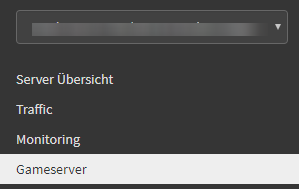
In diesem Menü klickst du auf Gameserver. Dort kannst du deine Gameserver anlegen.
![]()
Hier legst du fest ob du einen normalen Gameserver oder einen GameTV anlegen möchtest.
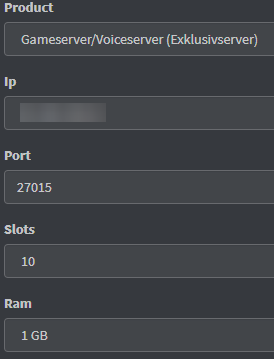
Dort trägst du deinen gewünschten Port ein und den Rest wählst du per Dropdownmenü aus.
Nachdem du den Server angelegt hast erscheint dieser in unter angelegten Gameserver.

Angelegte Server können mit einer eigenen Beschreibung versehen werden, Einstellungen geändert werden und sogar gelöscht werden.